Como exportar pedidos WooCommerce para migração?
Publicados: 2022-07-22Exportar pedidos do WooCommerce, especialmente se você tiver uma loja com um grande número de pedidos, é uma tarefa gigantesca. Mas não precisa ser um trabalho difícil! Você pode simplificar a migração de pedidos com as ferramentas adequadas para ajudá-lo durante todo o processo.
Os plug-ins de exportação de importação de pedidos do WooCommerce são ferramentas que estendem a funcionalidade da sua loja para incluir recursos de exportação de importação de pedidos.
Vamos discutir em detalhes a exportação de pedidos do WooCommerce para migração com o plugin Order Export & Order Import. Dê uma olhada.
Migrando pedidos do WooCommerce
A migração é o processo de mover dados de um local para outro. Isso envolve a importação e exportação de dados. Portanto, a migração de pedidos no WooCommerce inclui exportar os dados do pedido e importá-los para outro local.
Os pedidos feitos pelos clientes em um site WooCommerce podem ser movidos de um site para outro usando ferramentas como plugins de exportação de pedidos e plugins de importação de pedidos. Você também pode usar a ferramenta padrão do WordPress para exportar pedidos do WooCommerce sem um plugin.
Os dados de pedidos do WooCommerce são migrados por vários motivos, pode ser para transferir os dados para o software analítico, para mover os dados entre as versões ao vivo e de teste do site, etc. Qualquer que seja o motivo da migração, você pode mover os dados com os plug-ins de exportação de importação de pedidos.
Um desses excelentes plugins de migração de pedidos para WooCommerce é Order Export & Order Import for WooCommerce. Este plug-in gratuito permite migrar seus pedidos com facilidade e não requer conhecimento técnico para trabalhar. O plugin também mantém um histórico das importações e exportações realizadas e mantém logs de importação para fins de depuração.
Como exportar pedidos WooCommerce?
Os pedidos do WooCommerce podem ser exportados em massa usando a ferramenta de exportação padrão no WordPress. A ferramenta exporta todos os dados referentes aos pedidos da loja para um arquivo XML e não oferece opções de mapeamento de dados e customizações. Vá para Ferramentas > Exportar no painel do WordPress para exportar pedidos por esse método.
No entanto, como não há opções de personalização, como seleção de colunas, você pode optar por um plug-in de terceiros para opções avançadas de exportação.
Seus pedidos do WooCommerce podem ser exportados sem problemas usando o plug-in Order Export & Order Import para WooCommerce. O plug-in permite exportar pedidos em lotes, exportar pedidos seletivamente, renomear e reordenar colunas e muito mais.
Você pode exportar pedidos do WooCommerce com este plugin em algumas etapas simples. Vejamos isso em detalhes.
Observe que você precisa instalar e ativar o plug-in no painel de administração do WordPress para prosseguir com a migração.
Etapa 1: escolha o tipo de postagem
O plugin Order Import Export permite exportar diferentes tipos de postagens, como pedidos e cupons. Como estamos exportando pedidos, selecione o tipo de postagem como Order from WebToffee Import Export (Basic) > Export no seu painel do WordPress. Prossiga para a próxima etapa depois de fazer isso.
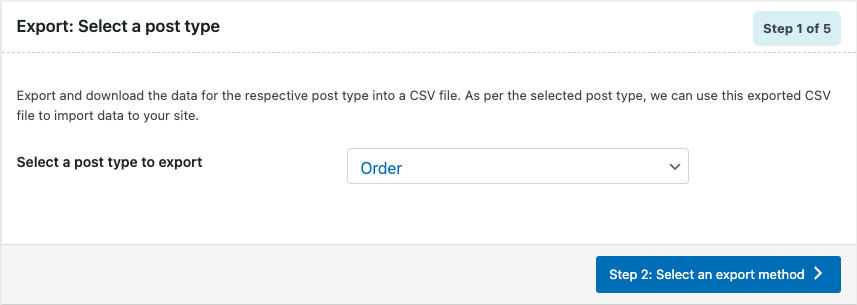
Etapa 2: escolha um método de exportação
Você pode exportar pedidos de diferentes maneiras. O método selecionado depende de seus requisitos. As opções disponíveis são Exportação rápida e Exportação avançada.
Exportação rápida
Use esta opção se quiser exportar os dados básicos do pedido com apenas um clique.
Se você selecionar esta opção, poderá
- Exporte diretamente os pedidos clicando em Exportar na mesma página.
- Vá para a etapa 5 do processo de exportação (ignorando as etapas 3 e 4) clicando no botão Opções avançadas/Exportação em lote .
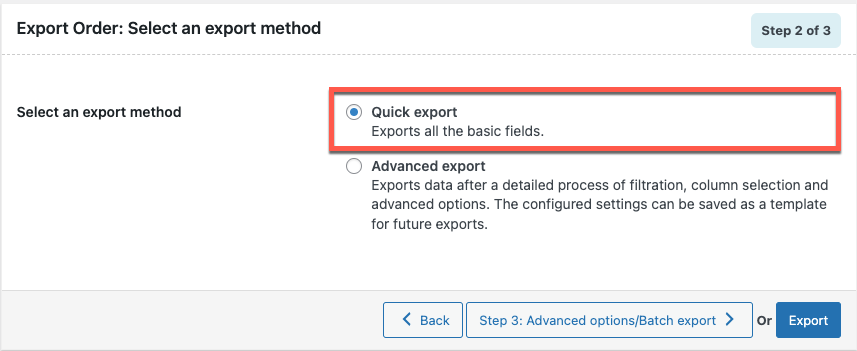
Exportação avançada
A opção de exportação avançada de pedidos no plug-in permite configurar filtros com os quais você pode exportar seletivamente os dados do pedido. Além dos filtros, essa exportação avançada oferece várias seleções de colunas e opções avançadas.
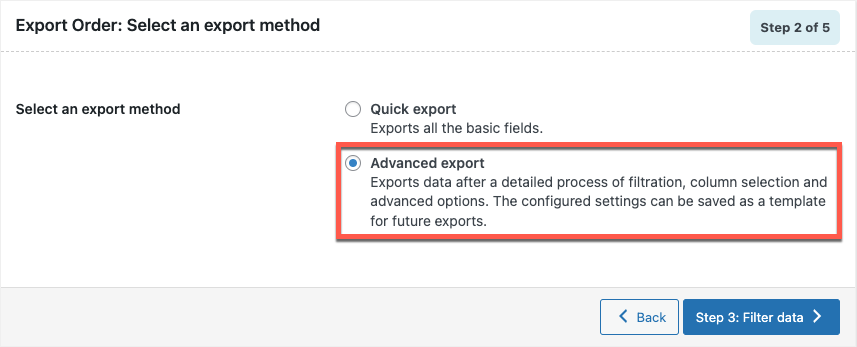
Vamos selecionar a exportação avançada e prosseguir para a etapa 3.
Etapa 3: filtros de dados do pedido
Aqui você pode configurar os filtros para exportar apenas os dados do pedido que deseja em seu arquivo de exportação.
O plugin fornece vários filtros de dados de pedidos, como o número de pedidos a serem exportados, o número de pedidos (desde o início) que devem ser ignorados, etc.
Os filtros ainda permitem exportar os detalhes de pedidos individuais usando seus IDs de pedido. Alguns dos outros filtros incluem produtos comprados, clientes, status do pedido, cupons, etc.
Como você está exportando para fins de migração, talvez não queira aplicar nenhum filtro e exportar todos os detalhes do pedido. Nesse caso, você pode simplesmente prosseguir para a próxima etapa.
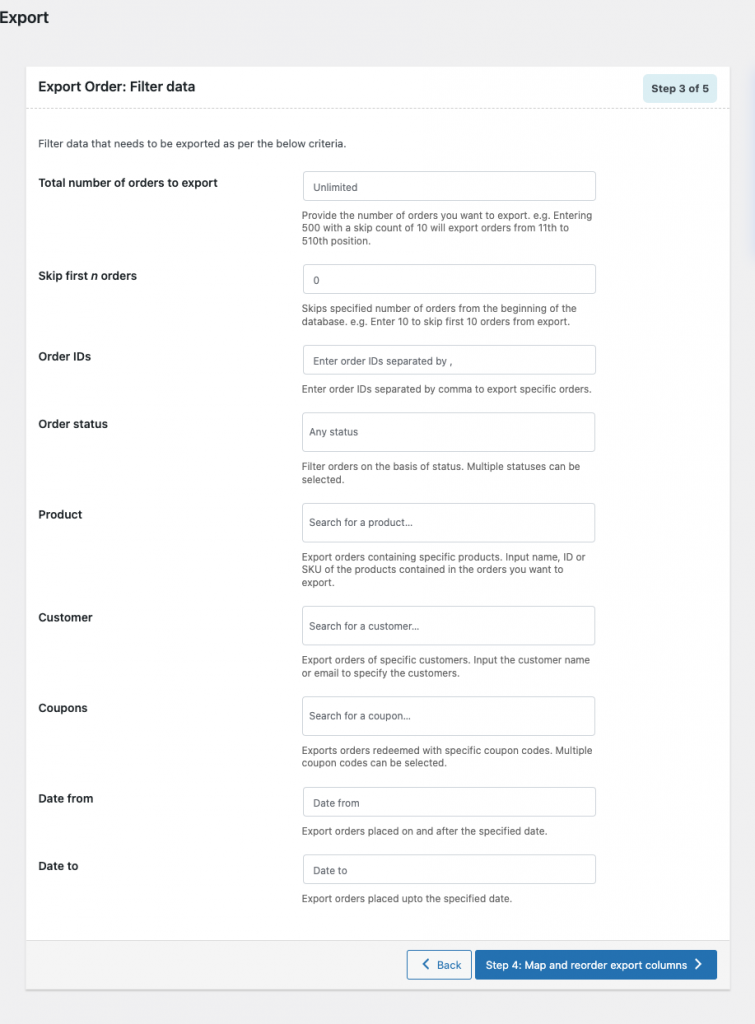
Etapa 4: mapear colunas de exportação e reorganizar o posicionamento das colunas
Com esta opção, você pode configurar nomes de coluna personalizados para seu arquivo CSV e conectar a coluna com os respectivos campos padrão no WooCommerce. Você também pode arrastar e reordenar o posicionamento das colunas daqui para que a alteração correspondente seja refletida no arquivo de exportação.
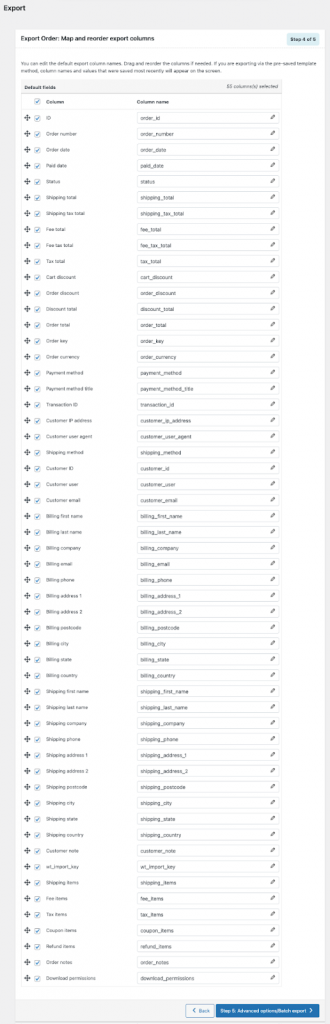
Depois de definir a configuração necessária, vá para a etapa 5.

Etapa 5: exportação em lote e outras opções avançadas
Você pode definir configurações adicionais, como excluir os pedidos já exportados, alterar o delimitador CSV e muito mais aqui.
Você pode selecionar como os itens de linha (itens de pedido) devem ser exportados e o número de pedidos em um lote com esta etapa. Opções mais avançadas estão disponíveis na versão premium deste plugin.
Aqui, você também tem a opção de salvar as configurações como um modelo. Esses modelos podem ser usados para exportar facilmente os pedidos sem configurar as configurações novamente do zero.
Depois de fazer isso, clique em Exportar para exportar e baixar os detalhes do pedido como um arquivo CSV.
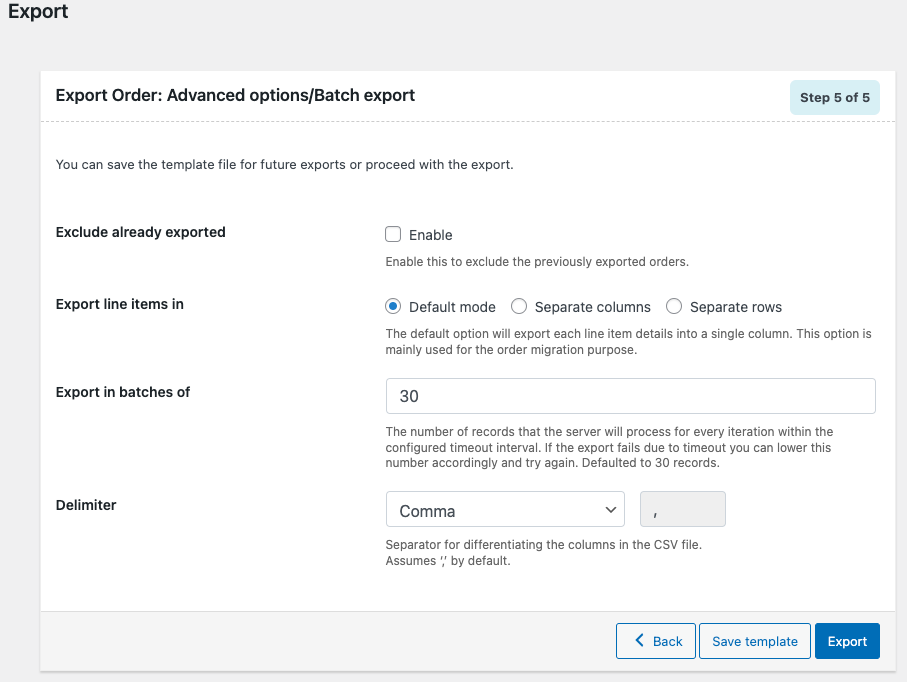
Você pode importar esse arquivo para o local necessário para concluir a migração. Então agora vamos ver como você pode importar os pedidos do WooCommerce.
Como importar pedidos WooCommerce?
Você pode usar o mesmo plugin Order Export & Order Import for WooCommerce para importar pedidos WooCommerce.
O plug-in permite importar pedidos do WooCommerce de um arquivo CSV para o seu site WooCommerce. Assim como a exportação, a ferramenta de importação também suporta importação em lote, importação rápida, importação usando modelos pré-salvos e importação avançada.
A opção de importação rápida permite importar todos os dados do arquivo CSV com apenas um clique. Com a opção de importação avançada, você pode selecionar as colunas a serem importadas, ajustar o mapeamento de colunas, atualizar pedidos existentes, atualizar detalhes de estoque e muito mais.
Para importar pedidos WooCommerce,
- Vá para WebToffee Import Export (Básico) > Importar do seu painel do WordPress.
- Selecione o tipo de postagem como Importar e prossiga para a próxima etapa.
- Escolha o método de importação. Vamos selecionar ' Importação avançada ' e prosseguir para a próxima etapa.
- Agora, mapeie as colunas no arquivo de exportação para os campos correspondentes em sua loja WooCommerce para facilitar a migração.
- Clique no botão Importar para iniciar o processo de importação. A duração da importação dependerá do tamanho do arquivo de importação.
Outros plugins para migração de pedidos WooCommerce
Ordem Importação Exportação para WooCommerce (Pro)
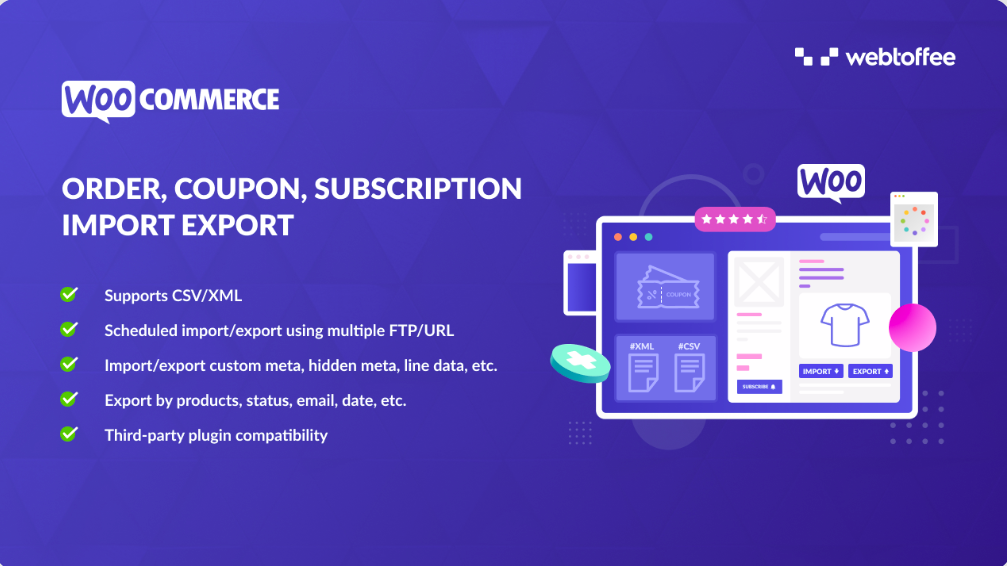
Esta é a versão premium do plug-in de exportação de importação de pedidos da WebToffee que discutimos anteriormente.
O plug-in de importação de pedidos do WooCommerce permite importar e exportar pedidos do WooCommerce de/para arquivos XML, além do CSV. Com este plug-in, você pode agendar a exportação do pedido usando vários perfis de FTP/URL, modificar dados em massa usando regras de importação e muito mais.
Você também pode obter várias opções de filtro adicionais, como métodos de pagamento e envio, endereços de e-mail do fornecedor, etc., para restringir ainda mais a lista de exportação. Além disso, o plug-in também permitirá que você importe e exporte cupons e assinaturas do WooCommerce, além de pedidos.
Importe qualquer arquivo XML ou CSV para o WordPress
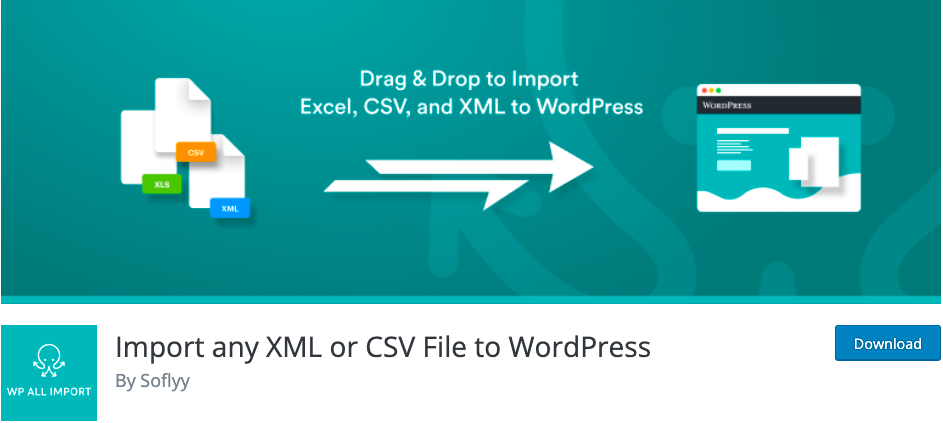
Importar qualquer arquivo XML ou CSV para o WordPress é um plugin freemium do WP All Import. Você pode exportar pedidos com a versão gratuita deste plugin. No entanto, você precisará da versão premium para importar pedidos.
O plugin suporta o uso de arquivos CSV, XML e Excel. Possui uma interface de arrastar e soltar para facilitar o gerenciamento da plataforma. Você pode agendar as ações de importação e exportação, importar dados para qualquer tema ou campo de plug-in e muito mais usando este plug-in.
Exportação de pedidos para WooCommerce
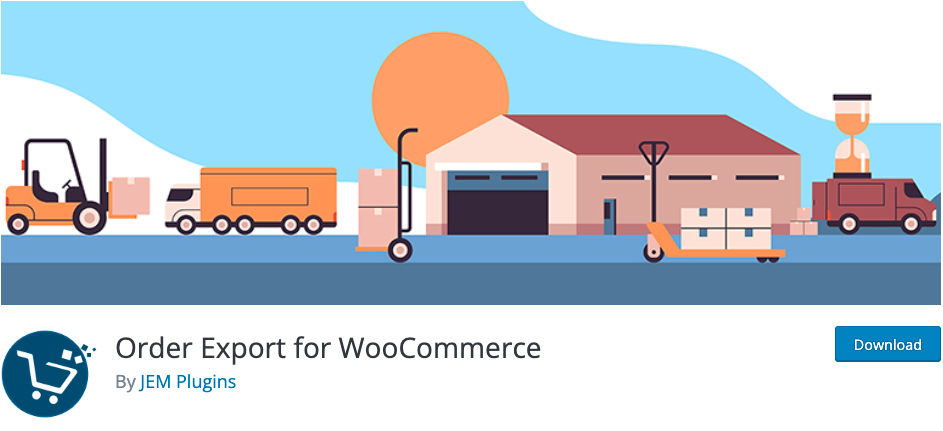
Order Export for WooCommerce é um plugin gratuito que permite exportar dados de pedidos do WooCommerce para os formatos XLS, XLSX ou CSV. O plugin oferece várias opções de filtro
para obter os dados exatos que você precisa. Ele também possui uma opção de classificação de arrastar e soltar para reorganizar as colunas.
WooCommerce – Exportador de lojas
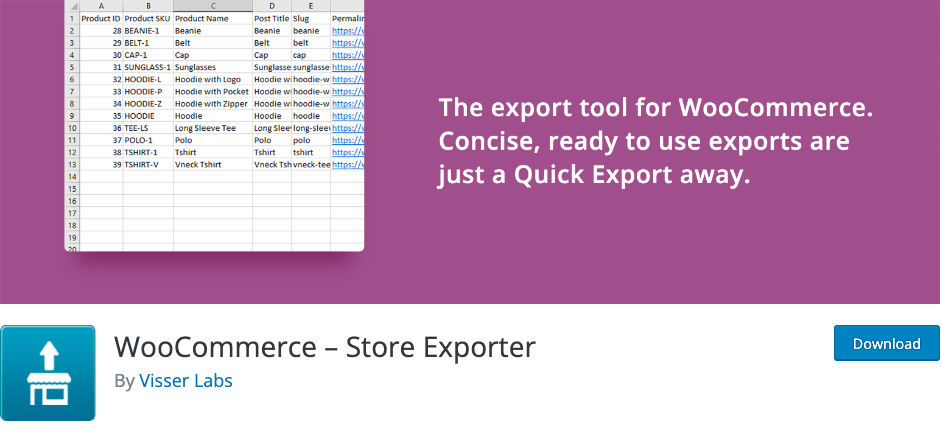
O exportador de loja WooCommerce é um plugin freemium que oferece vários campos de exportação, filtros e opções para ajudá-lo a personalizar os dados do pedido antes que eles possam ser exportados. O plug-in permite exportar os dados do pedido necessários para planilhas do Excel. O plugin tem integração de exportação nativa para mais de 125 plugins WooCommerce.
Além da exportação de pedidos, você pode usar o plug-in para exportar produtos, categorias, tags, usuários e muito mais.
Conclusão
Para muitas empresas, incluindo lojas WooCommerce, a importação e exportação de pedidos pode ter que ser feita regularmente.
Mesmo que você possa exportar seus pedidos do WooCommerce com as ferramentas padrão do WordPress, ele não oferece muito espaço para personalização. No entanto, os requisitos de migração de dados do seu pedido nem sempre seguem um padrão linear de 'exportar tudo'. Você pode precisar de filtros para extrair os dados necessários, ferramentas para ajudá-lo a alterar o mapeamento de coluna e muito mais. É aqui que um plug-in de personalização gratuito, como a exportação de importação de pedidos do WooCommerce, pode ajudar.
Esperamos que este artigo tenha sido de seu interesse. Deixe-nos saber o que você pensa nos comentários abaixo.
